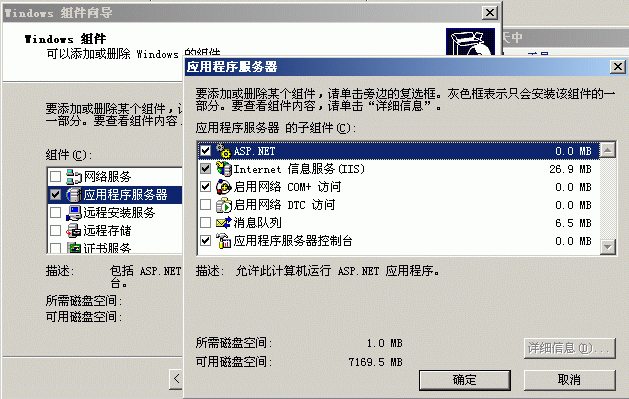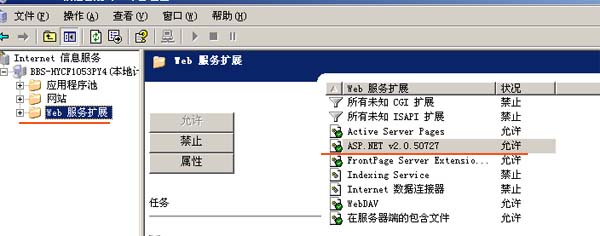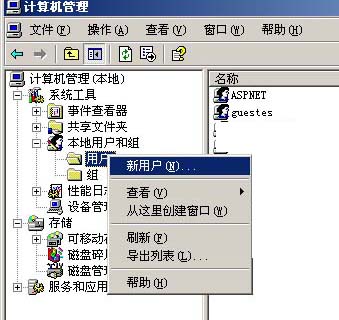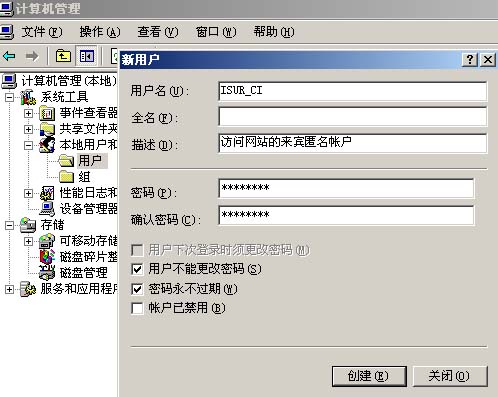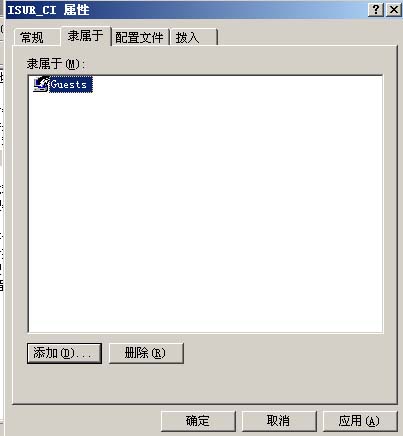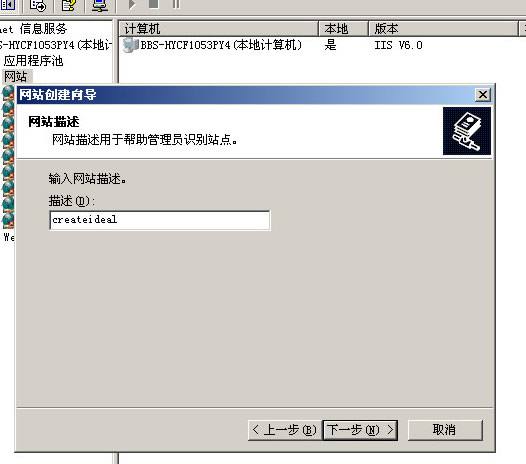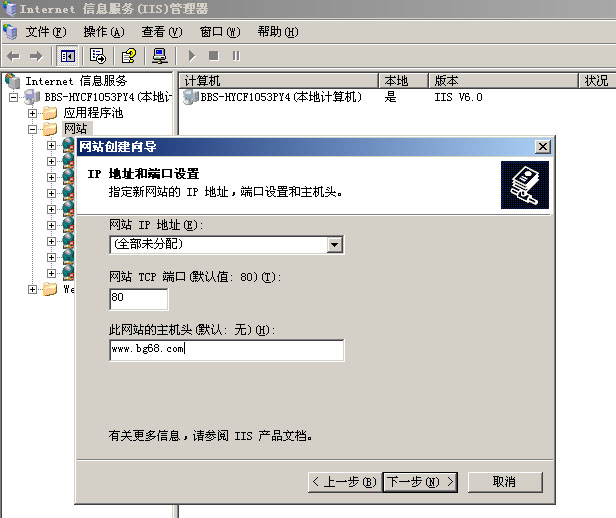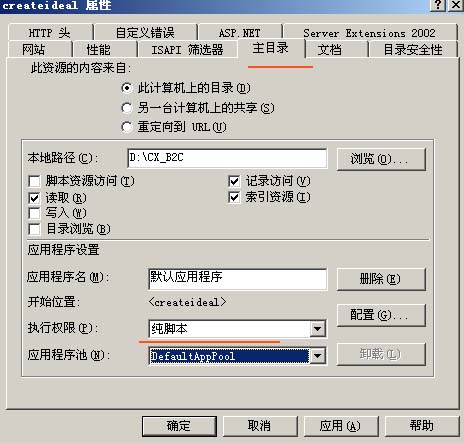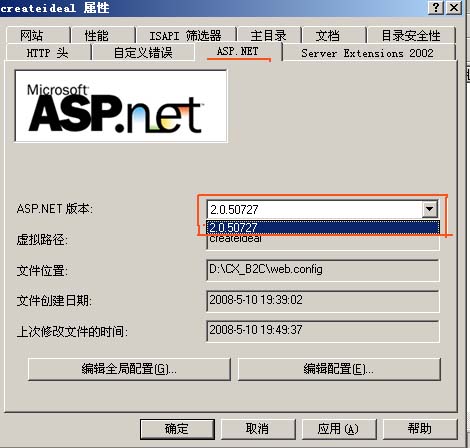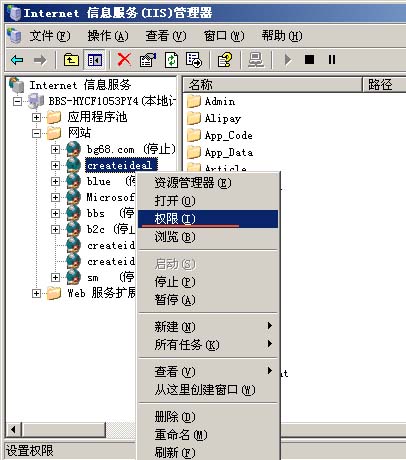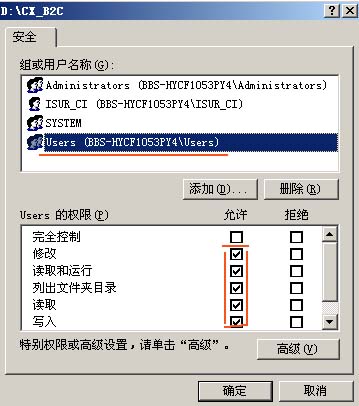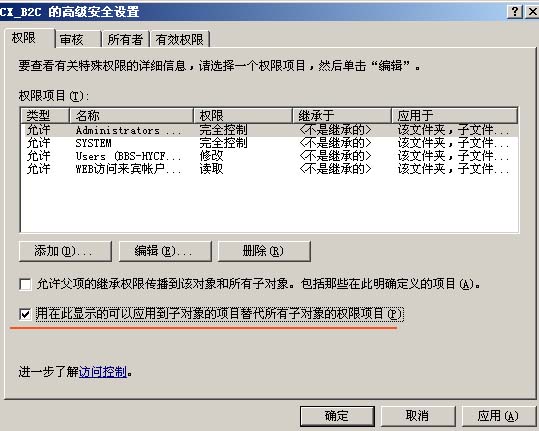网亚NET!B2C商城系统/配置网站IIS服务器
- 推荐使用环境操作系统:windows 2003 WEB服务器:IIS 6 .NET
- 建议您在安装了操作系统后安装好最新的补丁已防止一些常见的漏洞。下面简单的说一下IIS等安装方法。 IIS的安装首先打开开始菜单,然后依次打开设置→控制面板→添加或删除程序→添加/删除Windows组件,接着在Windows组件向导内找到应用程序服务器按照图一所示选择对应的组件。
- 完成后点击确定windows就会进入安装的过程,系统会提示您插入需要的相关系统盘。
- 值得注意的是安装IIS等操作最好使用安装系统的原盘来进行。
- 如果您无法找到安装时的盘可以根据系统是否使用了SP1来将SP1内的I386和系统盘中的I386合并进行安装。
- 剩下的操作就是一路确定即可完成IIS的安装。
注意:此处图中设置为Windows Server 2003(IIS 6.0默认集成.NET Framework 1.1,.NET Framework 2.0需要单独下载进行安装)创想B2C系统运行需要.NET Framework 2.0环境, Windows 2000将没有ASP.NET选项,您只需要单独下载安装.NET Framework即可。以上安装完成后,进入IIS服务器,首先设置以下为允许
我们开始下面的操作。
首先需要在我的电脑——用户管理——建立一个用于匿名访问网站的来宾访问帐户,注意设置为GUSESTS来宾组
将该帐户设置为GUSESTS来宾组
1.接着我们在(IIS)管理器在 网站 项上点击鼠标右键,选择新建站点如下图
2.下一步后会提示您设置IP,端口主机头等信息。前两项没有特殊要求的话可以使用默认设置,主机头是用来绑定你指向同 一IP的其它域名的建议您输入您这个站点要使用的域名,例如:www.bg68.com。然后一路下一步直到完成。
3.然后一路下一步直到完成。完成后右点刚才建立的站点的属性。
4.设置ASP.net文件头,添加default.aspx,index.aspx,index.html,index.htm,defzult.htm
5、设置ASP.net脚本解释设置完后点确定完成。
6、设置网站目录来宾帐户访问权限
7、为网站目录设置权限, 赋予来宾帐户ISUR_CI只读权限,赋予USERS组可修改权限
8、在上图点旁边的高级进入文件夹继承权限应用到子对象中,全部设置完毕.
9、通过以上步骤操作完成后就可以打开您的站点http://localhost/default.aspx进行访问了。此可能看到的页面还比较混乱或者显示比较慢,别慌张,还需要进入后台进行设置一下。
网亚NET!B2C商城系统使用手册导航 | ||
|---|---|---|
|